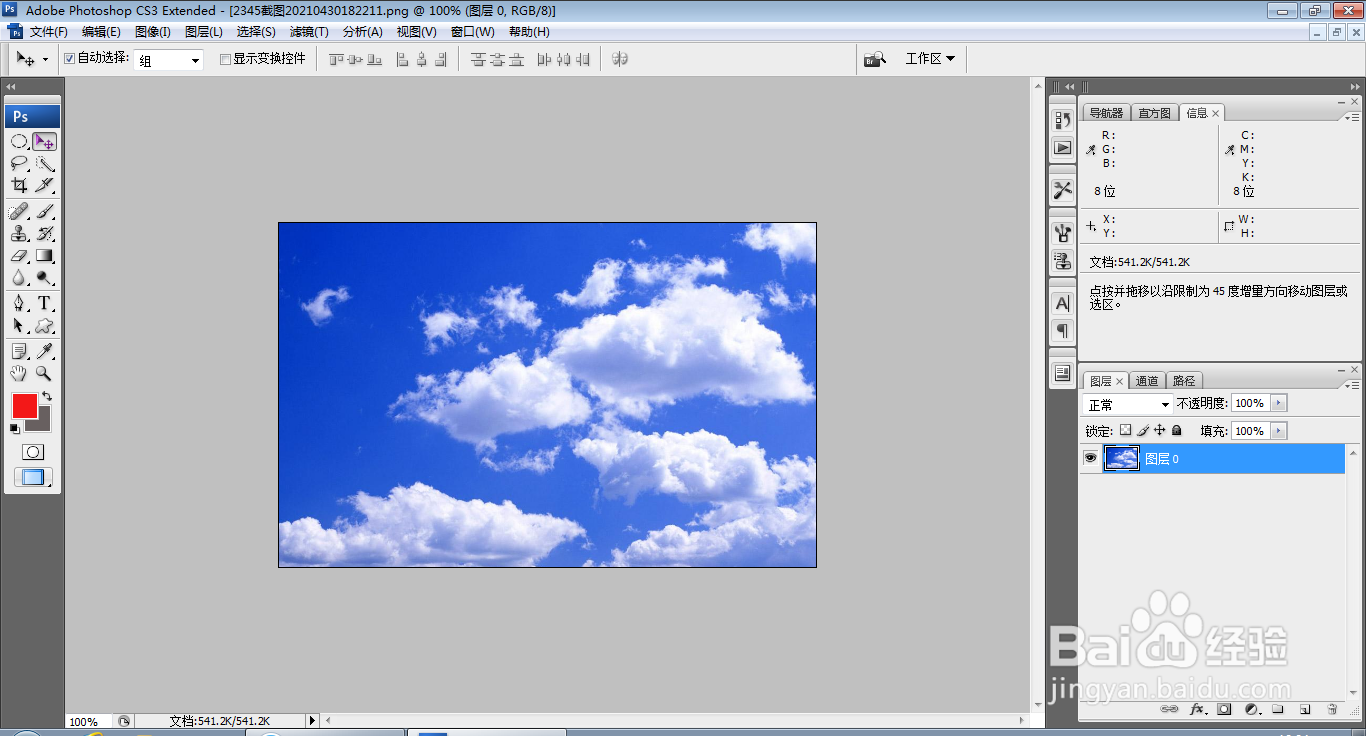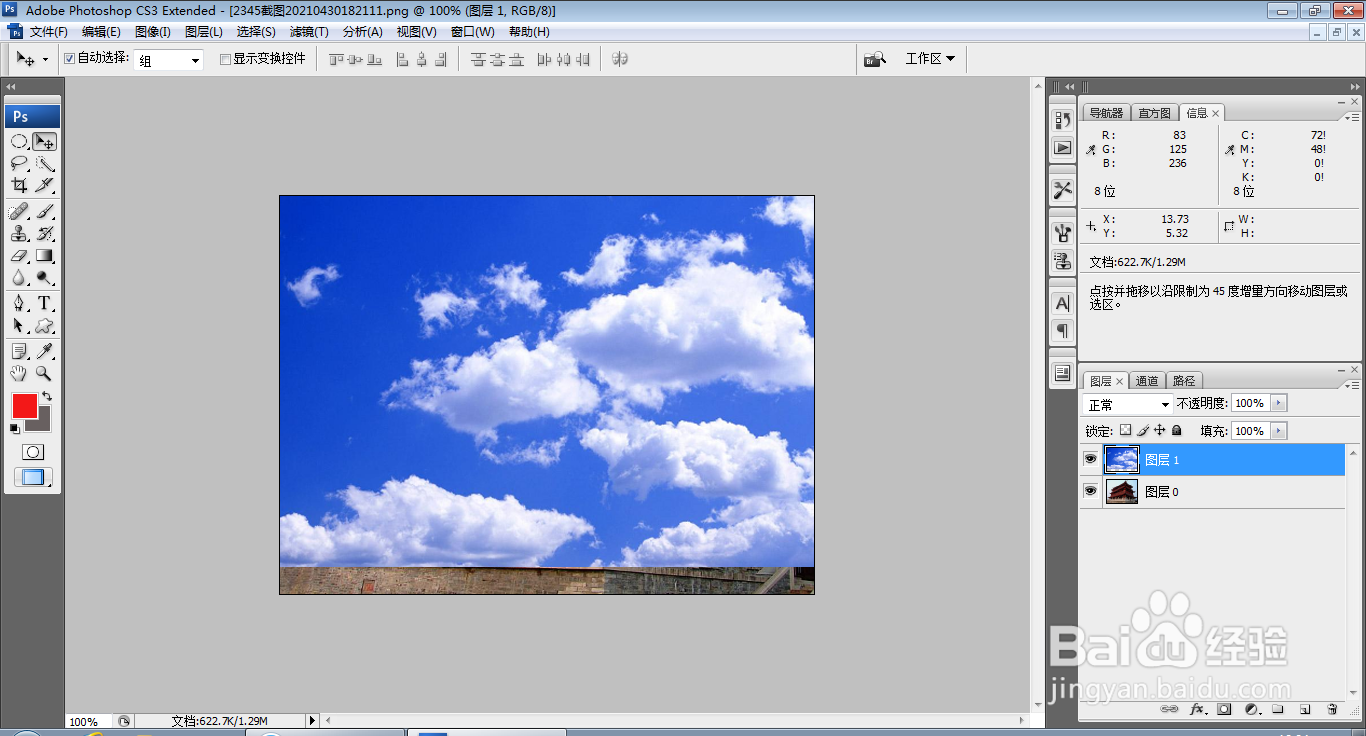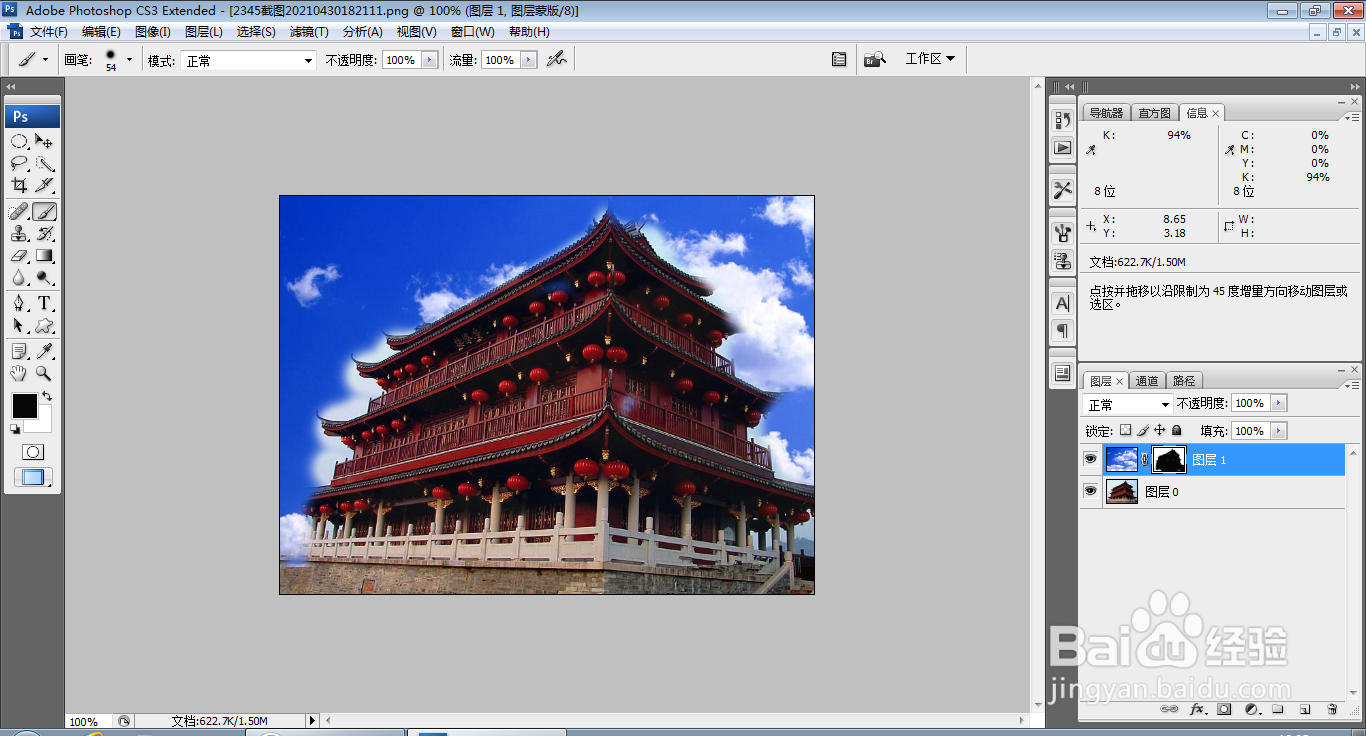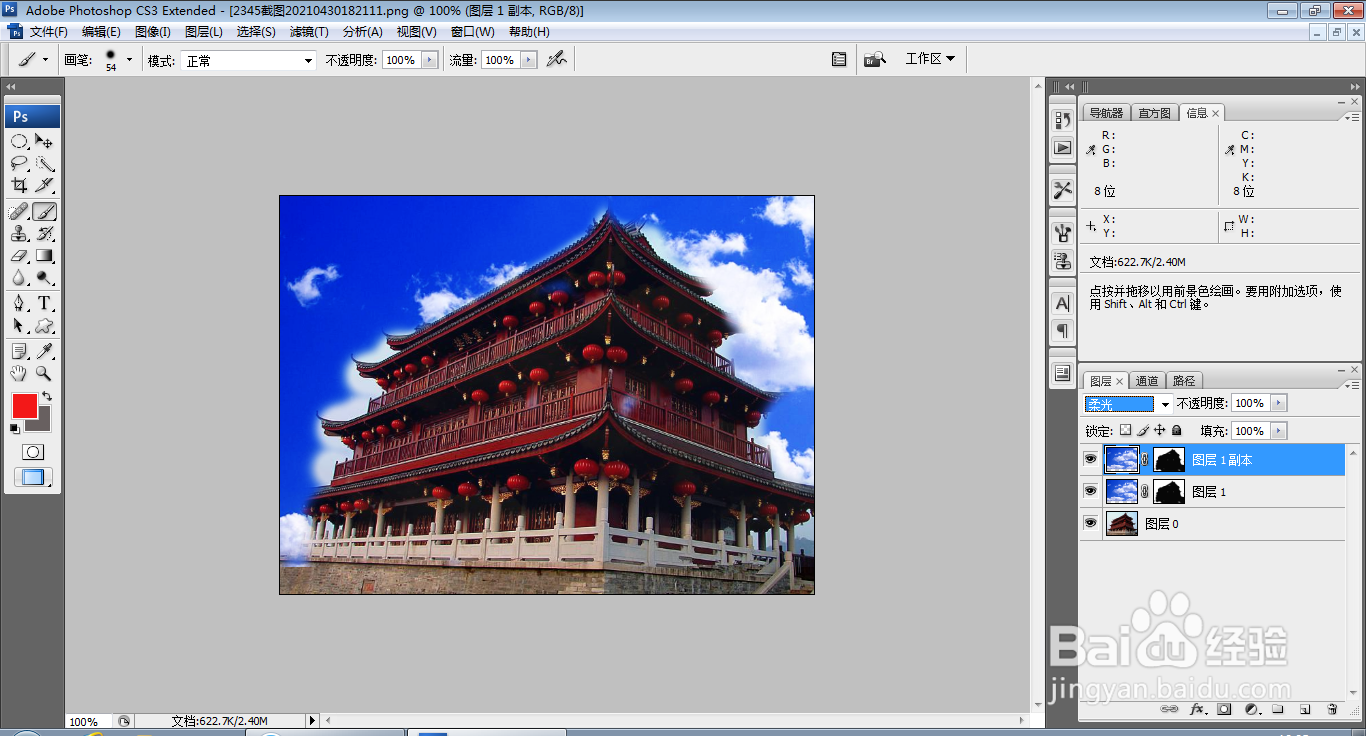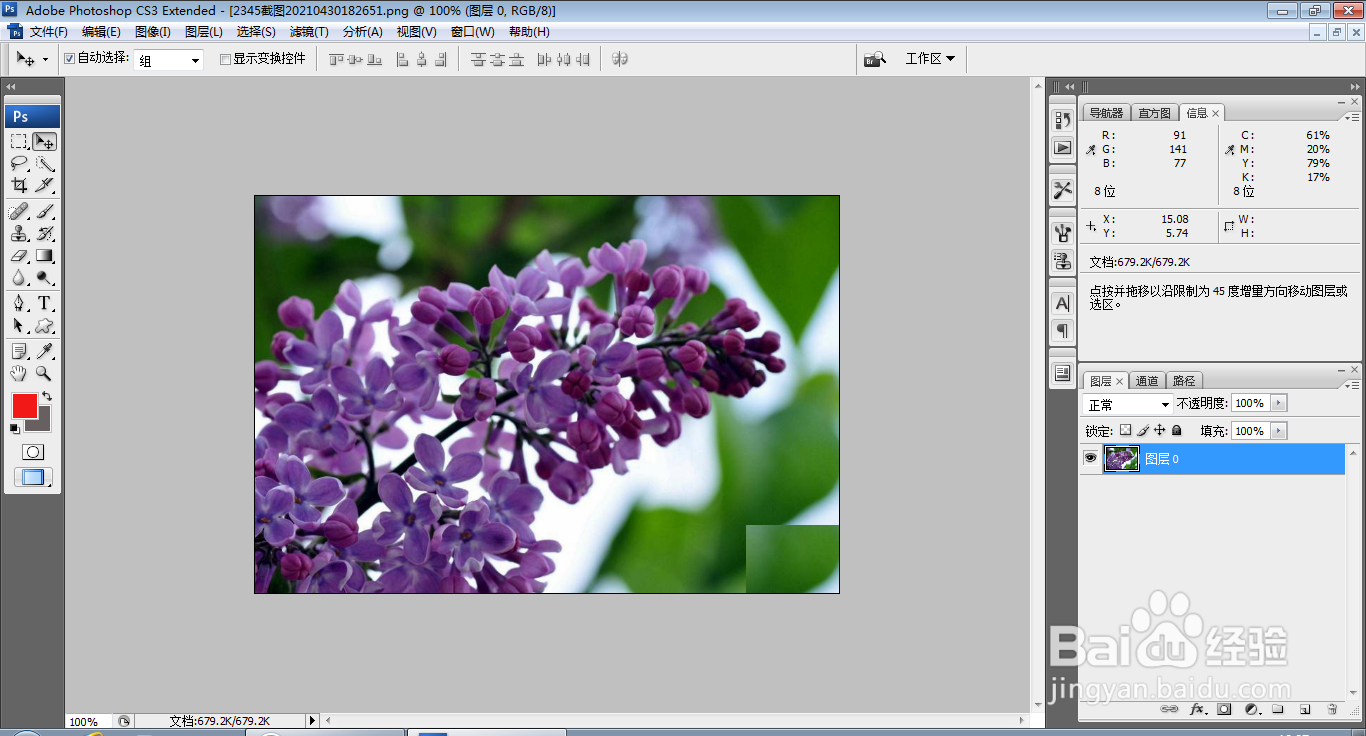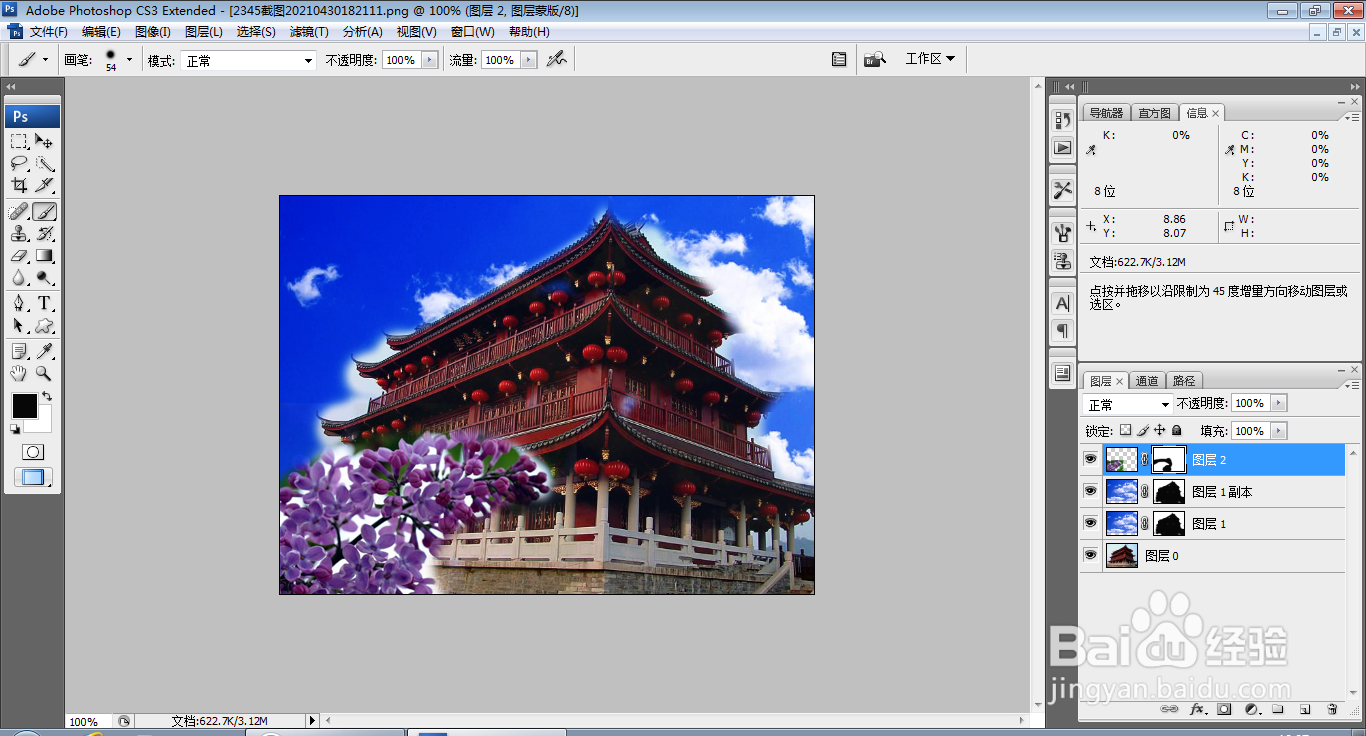如何用PS图层蒙版工具合成照片
1、打开PS,按crl+o打开一张图片,如图
2、再次按crl+o打开一张图片,移动到图片图层上方,如图
3、新建图层蒙版工具,设置前景色为黑色,选择画笔工具,开始涂抹,如图
4、再次复制图层,设置图层混合模式为柔光,点击确定,如图
5、再次按crl+O打开一张图片,如图
6、将图片移动到当前图层,如图
7、新建图层蒙版工具,设置前景色为黑色,然后开始涂抹,如图
8、再次复制图层副本,然后调整图片的大小,如图
9、选择横排文字工具,输入字体,调整字号的大小,调整字体的颜色,如图
声明:本网站引用、摘录或转载内容仅供网站访问者交流或参考,不代表本站立场,如存在版权或非法内容,请联系站长删除,联系邮箱:site.kefu@qq.com。
阅读量:37
阅读量:64
阅读量:33
阅读量:95
阅读量:74